Logitech SetPoint эксклюзивный набор программного обеспечения для оборудования Logitech. Если вы видите "Ошибка выполнения!‘Сообщение об ошибке, за которым следует путь Setpoint.exe, значит, это происходит потому, что вы, вероятно, используете старую версию программного обеспечения SetPoint. Чтобы решить эту проблему, выполните эти простые исправления на своем компьютере.
Fix-1 Переустановите последнюю версию Setpoint-
Удалите и переустановите последнюю версию Уставка программное обеспечение может решить проблему на вашем компьютере.
1. Вам необходимо получить доступ к Проводник.
2. Просто перейдите в это место -
C: \ Program Files \ Logitech \ SetPointP

3. Теперь прокрутите вниз, пока не увидите «Деинсталлятор“.
4. Двойной клик на нем, чтобы начать процесс удаления.
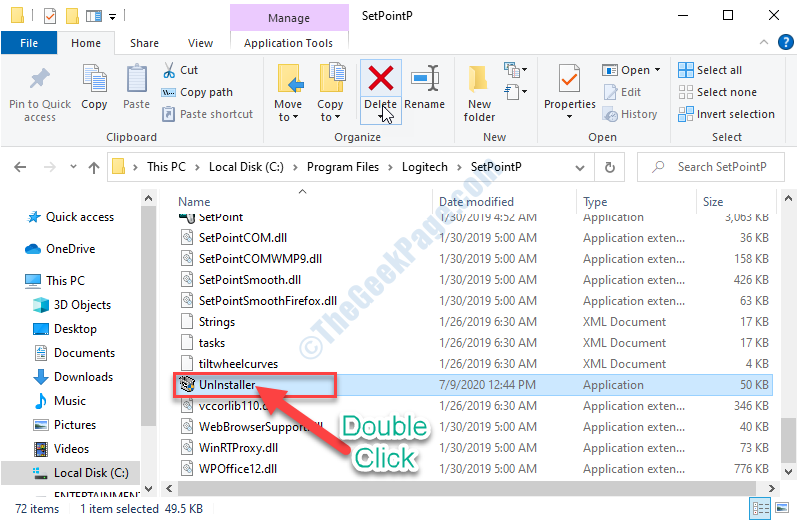
Теперь следуйте инструкциям на экране, чтобы установить программное обеспечение с вашего компьютера.
После удаления программного обеспечения со своего компьютера закройте Проводник окно.
Теперь вам нужно загрузить и установить последнюю версию SetPoint на твоем компьютере.
1. Перейти к этому ссылка на сайт на твоем компьютере.
2. Нажми на "Показать все загрузки" вариант.
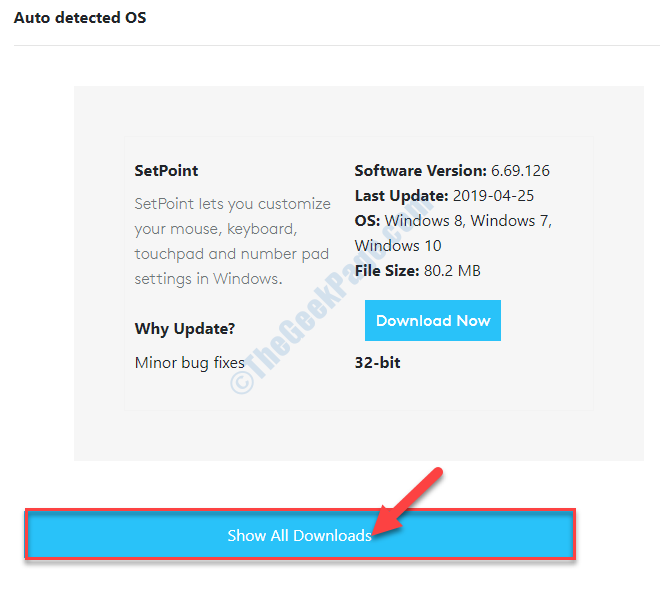
3. Теперь, в зависимости от архитектуры процессора, нажмите «Скачать сейчас“.
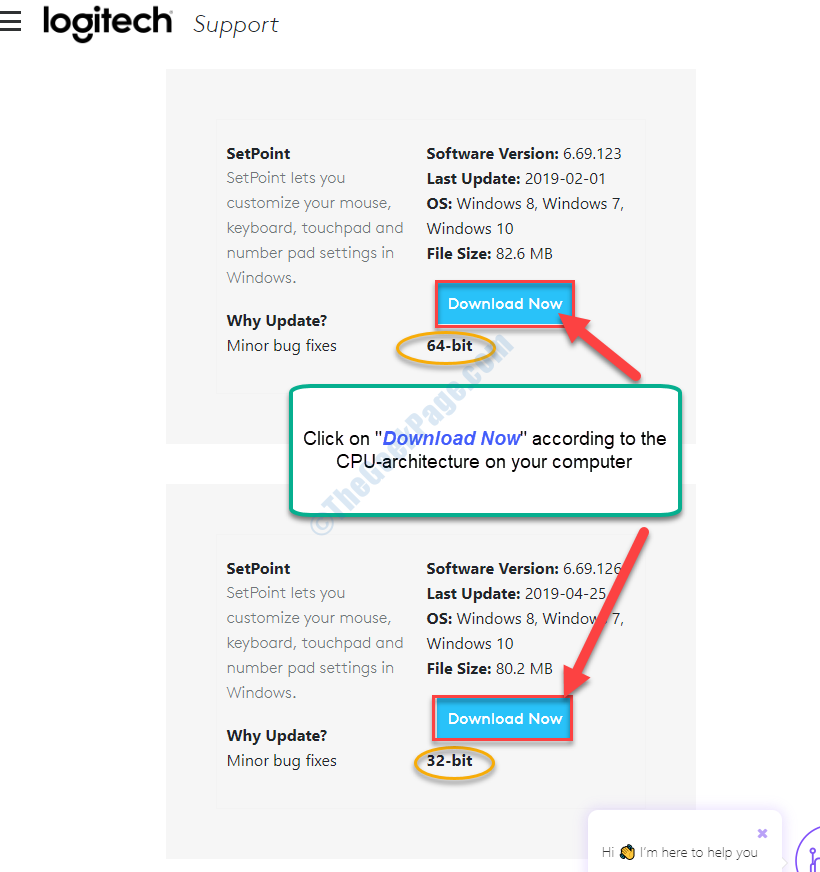
SetPoint установщик загрузится через некоторое время.
4. Перейдите в место загрузки на вашем компьютере.
5. Двойной клик на "SetPoint6.69.123_64», Чтобы запустить установщик.
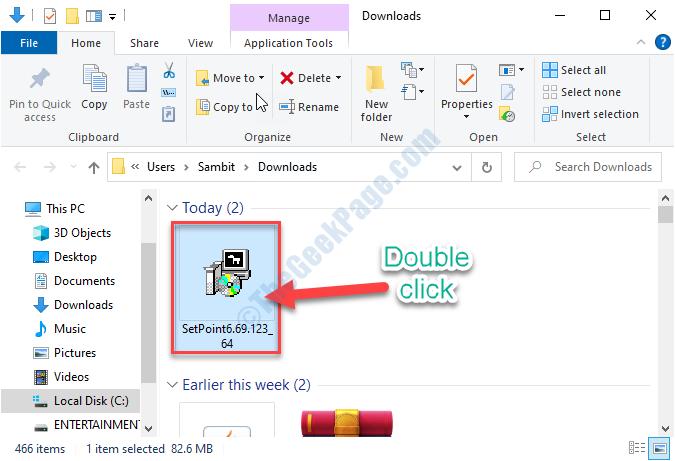
6. в Настройка SetPoint ™ в окне нажмите «Следующий“.
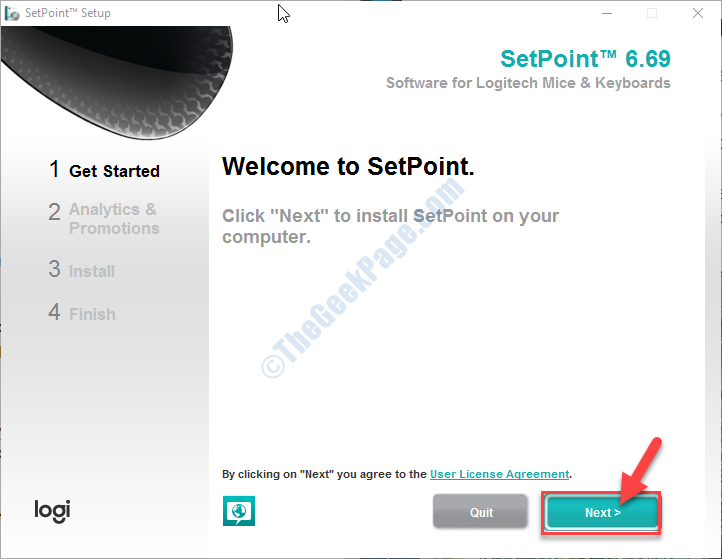
Установка скоро начнется.
7. Когда ты видишь "Установка завершенаСообщение, нажмите «Заканчивать“.
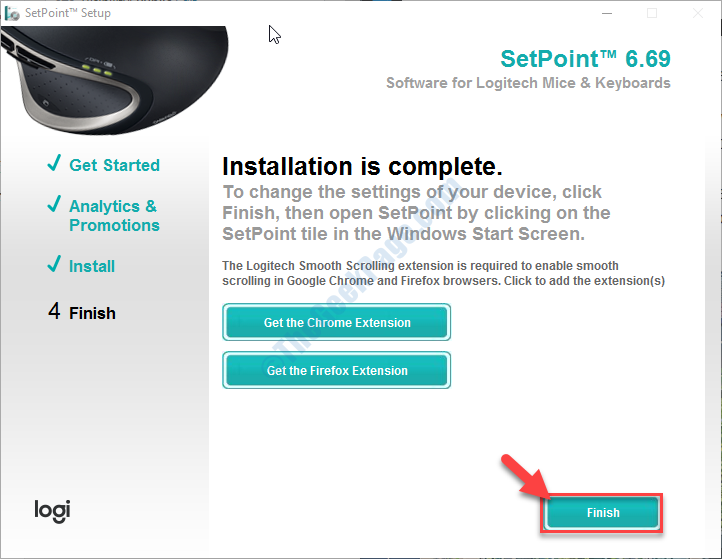
Сейчас, запустить снова твой компьютер.
После перезагрузки компьютера проверьте, сохраняется ли проблема.
Fix-2 Установка отсутствующих библиотек Visuall C ++ Redist-
Эта проблема также может возникнуть из-за отсутствия некоторых важных Visual C ++ файлы библиотеки.
1. Перейти к этому ссылка на сайт.
2. Теперь нажмите «Скачать бесплатно“.
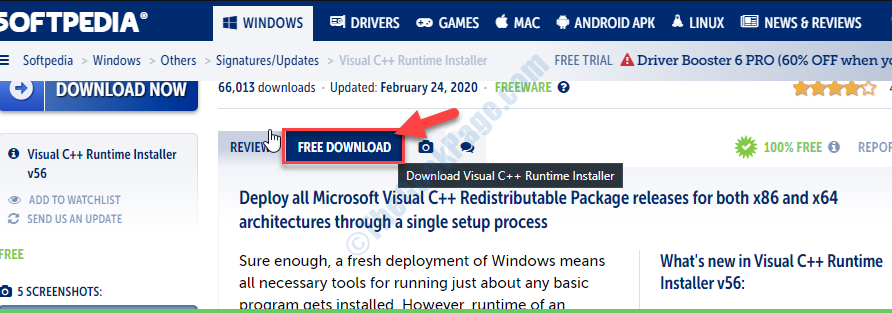
3. Нажмите на "Безопасная загрузка», Чтобы начать процесс загрузки.
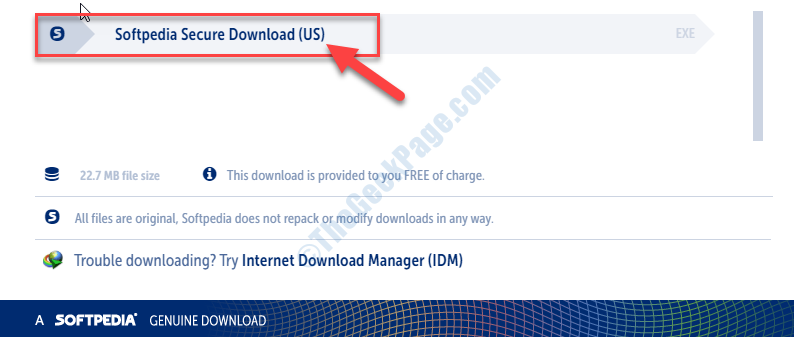
Установщик Visual C ++ Redist будет загружен.
После завершения процесса загрузки закройте окно браузера.
Перезагрузить твой компьютер.
4. После перезагрузки устройства перейдите в папку для загрузки на вашем компьютере.
5. Двойной клик на "Установщик Visual C ++ Redist V56“.
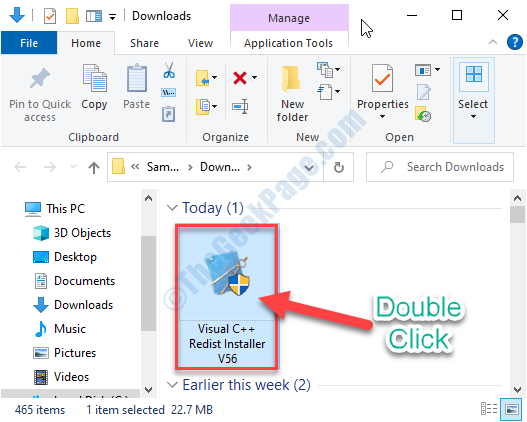
6. Когда "Нажмите Y для ДаСообщение появляется в Командная строка чтобы начать процесс установки, нажмите «Y»С клавиатуры.
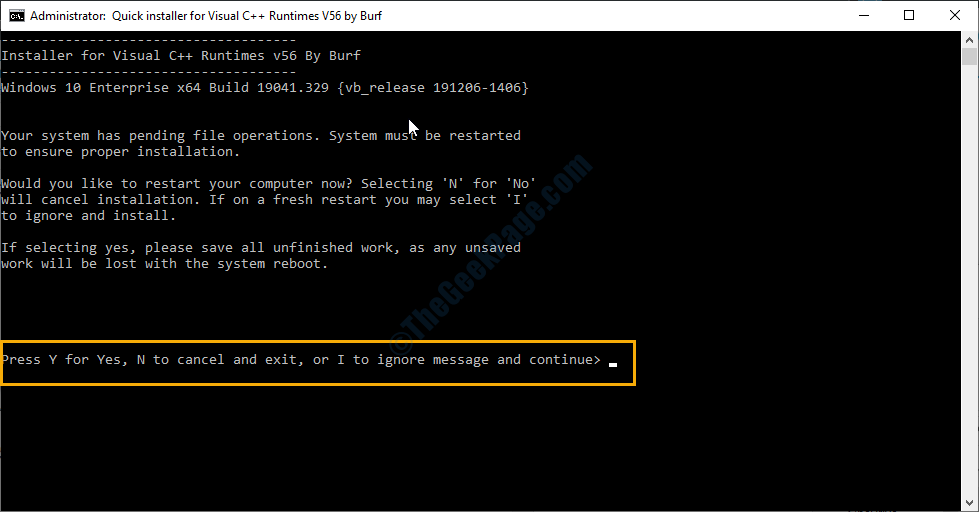
Подождите немного, пока процесс установки не будет завершен.
Fix-3 Удалите файл mscvcp110.dll -
Один плохой файл DLL может вызвать эту проблему. Его удаление решит проблему.
1. Откройте проводник на вашем компьютере.
2. Теперь перейдите к этому месту в Проводник.
C: \ Program Files \ Logitech \ SetPointP

3. Теперь прокрутите вниз, пока не увидите значок «msvcp110.dll" файл.
4. Потом, щелкните правой кнопкой мыши на "msvcp110.dll"Файл, а затем нажмите"Удалить“.
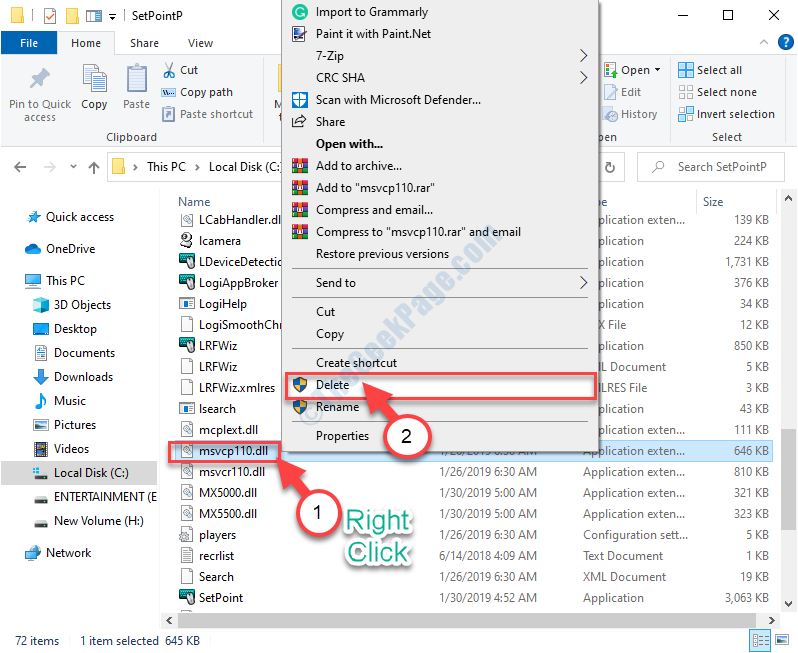
После того, как вы удалили файл, перезагружать твой компьютер.
После перезагрузки проверить SetPoint очередной раз. Проблема больше не возникнет.
Fix-4 Запустите Logitech SetPoint в режиме совместимости.
Бег SetPoint в режиме совместимости может помочь.
1. Просто нажмите Клавиша Windows + E.
2. Теперь перейдите к этому месту в Проводник.
C: \ Program Files \ Logitech \ SetPointP

3. Теперь прокрутите вниз, пока не увидите значок «SetPoint" заявление.
4. Щелкните правой кнопкой мыши на "SetPoint», А затем нажмите«Характеристики“.
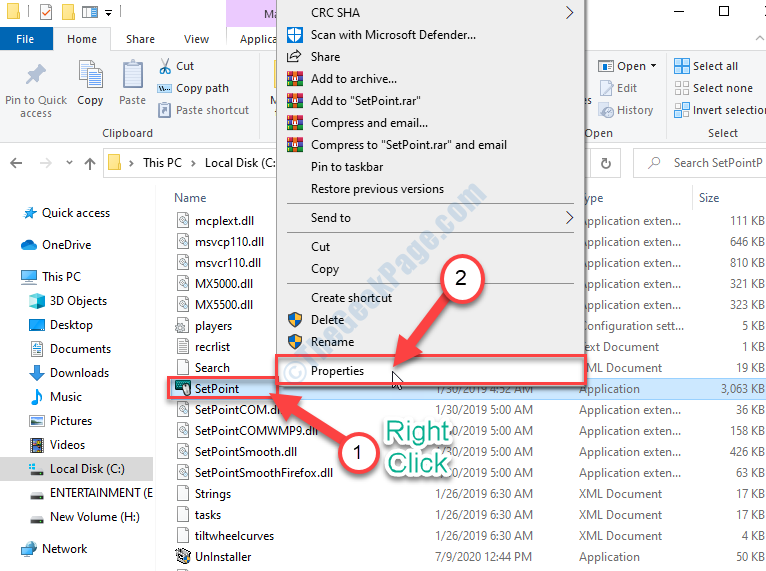
5. В Свойства SetPoint окно, перейдите в «Совместимость”Таб.
6. Сейчас, проверятьопция "Запустите эту программу в режиме совместимости для:”
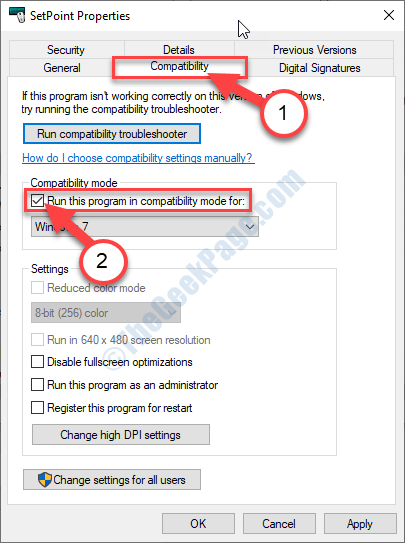
7. Теперь щелкните раскрывающийся список и выберите «Окна7»Из раскрывающегося списка.
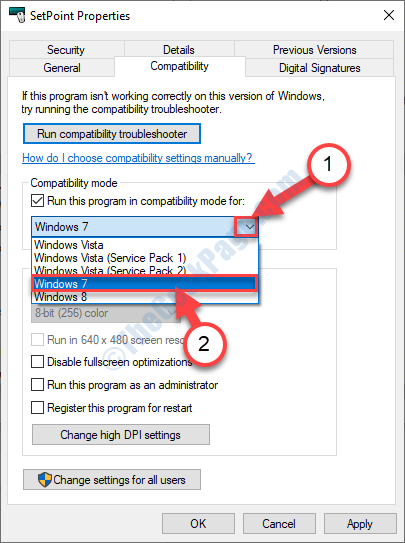
8. Наконец, нажмите «Применять", А затем нажмите"ОК“.
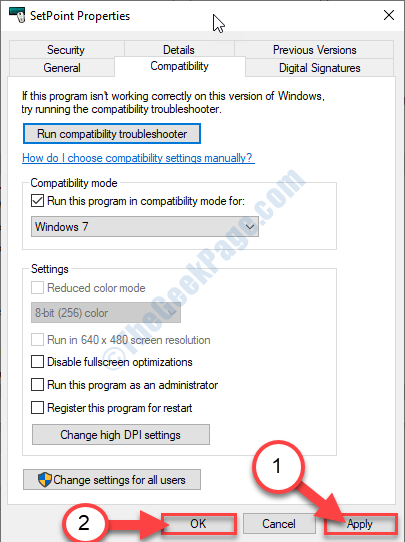
Затем попробуйте получить доступ SetPoint очередной раз. На этот раз ошибка больше не повторится.
Ваша проблема решена.


![Исправлено: uTorrent не отвечает в Windows 10 [Краткое руководство]](/f/02e875f7c2b60bc914b1d74aed1781c0.jpg?width=300&height=460)